- Hızlı Başlangıç, bilgisayarın açılması için geçen süreyi iyileştirmek için tasarlanmış bir özelliktir.
- Varsayılan olarak etkinleştirilmiş olsa bile çift önyüklemeli Windows 10 bilgisayarlar, aşağıda ayrıntıları verilen adımları izleyerek devre dışı bırakabilirsiniz.
- ziyaret edin Windows 10 Hızlı Başlangıç bölümü ve üretkenlik düzeyini daha da değiştirir.
- Bunu da işaretlemelisiniz Teknik Öğreticiler Merkezi daha faydalı ipuçları ve püf noktaları için.

Bu yazılım, sürücülerinizi çalışır durumda tutar, böylece sizi yaygın bilgisayar hatalarından ve donanım arızalarından korur. Tüm sürücülerinizi şimdi 3 kolay adımda kontrol edin:
- DriverFix'i indirin (doğrulanmış indirme dosyası).
- Tıklayın Taramayı Başlat tüm sorunlu sürücüleri bulmak için.
- Tıklayın Sürücüleri güncelle yeni sürümleri almak ve sistem arızalarını önlemek için.
- DriverFix tarafından indirildi 0 okuyucular bu ay
Çift önyüklemeli bir Windows 10 bilgisayarınız varsa, büyük olasılıkla en son işletim sistemi sürümlerinin Hızlı Başlangıç'ı otomatik olarak etkinleştirdiğini bilirsiniz.
Başka bir deyişle, ilgili ayarı devre dışı bırakmanıza rağmen Windows 10 sürümleri Hızlı Başlangıç'ı açacaktır. Bu gerçeğin iki ana sonucu vardır:
- Windows 10 Hızlı Başlangıç özelliği, NTFS bölümlerinizi Linux'a bağlamanızı engeller. Bu, Windows'tan Ubuntu'ya yeniden başlatmanız gerekeceği anlamına gelir.
- İki bölümden biri otomatik olarak ayarlandıysa
/etc/fstab, Windows'tan Ubuntu'ya yeniden başlattıktan sonra rastgele siyah veya mor ekranlar alacaksınız. Bu durumda, vurmaktan başka bir şey yapamazsınız. CTRL+ALT+DELETE.
Çift önyükleme sistemi kullanıcıları, Microsoft'un stratejisinden gerçekten nefret ediyor, ancak yeni Windows 10 sürümlerinin eğilimi olduğu için bir şekilde alıştı. önceki kullanıcı ayarlarının üzerine yaz:
Her özellik güncellemesinden sonra etkinleştiriyorlar. İntel sürücüleri hızlı başlatma durumundayken hala tam olarak uyanmadığı için Wake on LAN'a güveniyorsanız cehennem gibi.
Windows 10 Hızlı Başlangıç çift önyüklemesini nasıl devre dışı bırakabilirim?
- git Başlat > yazın kontrol Paneli > Denetim Masası'nı başlatmak için ilk sonuca çift tıklayın.
- şuraya git Arama kutusu > yazın güç > seç Güç seçenekleri.
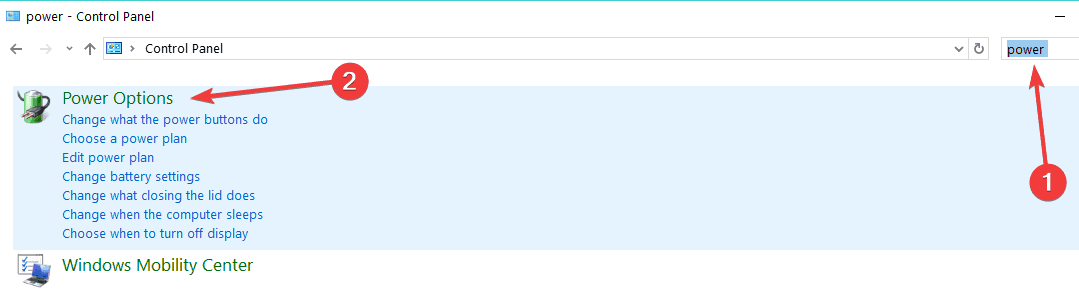
- git Güç düğmelerinin ne yapacağını seçin > istenirse yönetici kullanıcı adınızı ve şifrenizi girin.
- İşareti kaldırın Hızlı başlatmayı açın (önerilir) > Değişiklikleri kaydet.
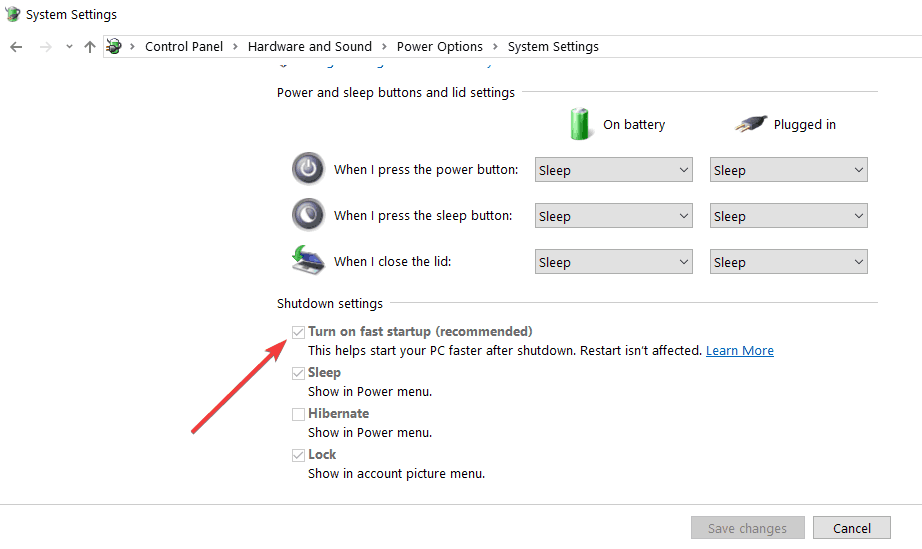
Windows 10'un son sürümlerinde Hızlı Başlangıç'ı kapatmak istiyorsanız Denetim Masası'nı kullanabilirsiniz. Bu konuda yukarıdaki adımları uygulayın.
Bu nedenle, çift önyüklemeli bir bilgisayar kullanıyorsanız, en son Windows 10 işletim sistemi sürümünü yükledikten sonra Hızlı Başlangıç'ı devre dışı bırakmayı unutmayın.
Sıkça Sorulan Sorular
Bilgisayarınızın kapanmadan daha hızlı açılmasını sağlamanın güvenilir bir yolu olduğundan Hızlı Başlatma önerilir.
Hızlı Başlangıç özelliği, NTFS bölümlerinizi Linux'a monte etmenizi engellediğinden, bunun yardımıyla Hızlı Başlangıç'ı kapatabilirsiniz. Hızlı rehber akıllıca bir seçimdir.
Windows 10 Hızlı Başlangıç'ın gerçekten de birkaç etkisi vardır, ancak bunların hiçbiri güç tüketimini içermez. Bunun çözümlerini kullanın detaylı makale sorundan kurtulmak için.
![Windows 10 Hızlı Başlangıç çift önyükleme [En İyi Uygulama]](/f/1378fdff33d75e501f5481782742dd4f.jpg?width=300&height=460)
